.single.post-author, Auteur : Konstantinos Tsoukalas , Dernière mise à jour : 16 décembre 2024
Si vous rencontrez le message « Windows ne trouve pas les termes du contrat de licence du logiciel Microsoft » erreur lorsque vous essayez d’installer Windows sur une machine virtuelle Hyper_V ou VMware, lisez les instructions de ce didacticiel pour résoudre le problème.
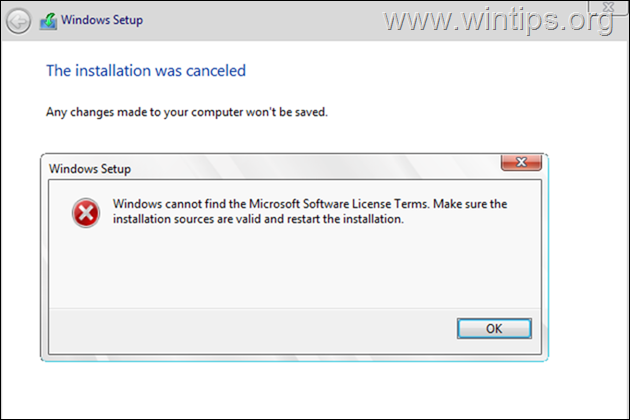
Le message d’erreur « Windows ne trouve pas les termes du contrat de licence du logiciel Microsoft » apparaît généralement lorsque le support d’installation de Windows est endommagé ou lorsque le port USB auquel le support d’installation est connecté présente des problèmes.
Dans Hyper-V, l’erreur se produit généralement lors de la tentative d’installation de Windows avec la mémoire dynamique activée et dans VMware lorsque le”lecteur de disquette”existe en tant que périphérique dans la configuration de la VM.
Dans ce guide, vous trouverez des instructions détaillées sur la façon de réparer l’erreur d’installation de Windows « Windows ne trouve pas les termes du contrat de licence du logiciel Microsoft » lors de la tentative d’installation de Windows sur des plates-formes d’hyperviseur Hyper-V ou VMware.
Comment CORRIGER :”Windows ne trouve pas les termes du contrat de licence du logiciel Microsoft”dans Hyper-V.
Méthode 1. Désactivez la mémoire dynamique dans les paramètres de la VM.
1. Ouvrez les paramètres de la machine virtuelle et sélectionnez Mémoire à gauche volet.
2. Spécifiez une quantité standard de mémoire (par ex. 4 096 Mo), puis décochez l’option”Activer la mémoire dynamique“et cliquez sur Appliquer > OK.
3. Essayez maintenant d’installer à nouveau Windows et si vous recevez la même erreur, passez à la méthode 2.
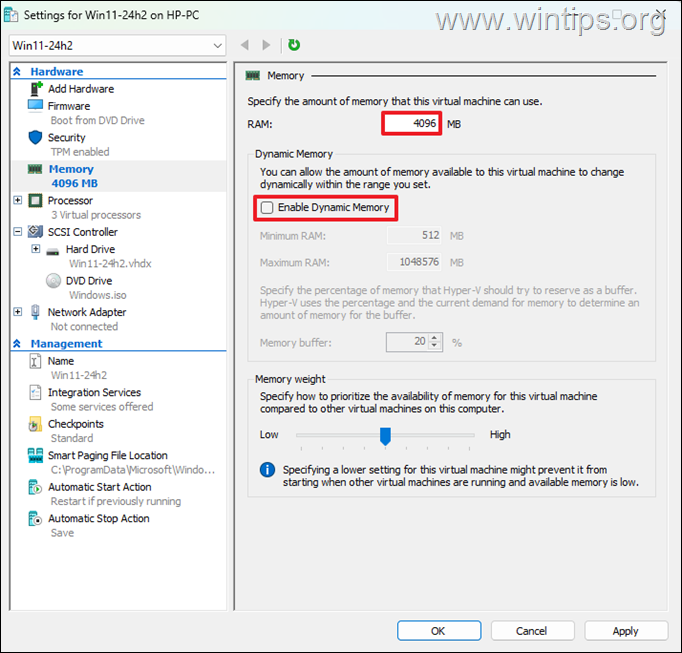
Méthode 2. Recréez la VM mais choisissez d’installer le système d’exploitation plus tard.
1.Supprimez la machine virtuelle que vous avez créée et supprimez également ses fichiers (disque virtuel, etc.)
2. Créez une nouvelle machine virtuelle et procédez comme suit pendant le processus de création :
a. Dans les options ‘Attribuer de la mémoire‘, spécifiez une quantité standard de RAM et décochez la case”Utiliser la mémoire dynamique pour cette machine virtuelle“.. p> 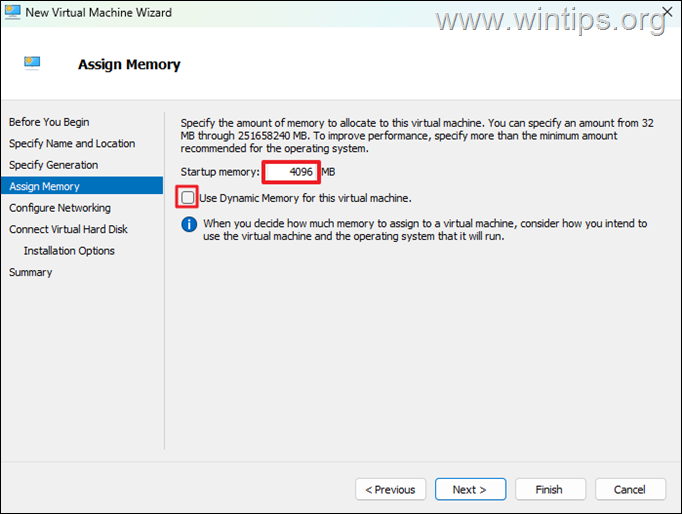
b. Dans Options d’installation, sélectionnez Installer un système d’exploitation plus tard , puis cliquez sur Suivant et Terminer pour créer la machine virtuelle.
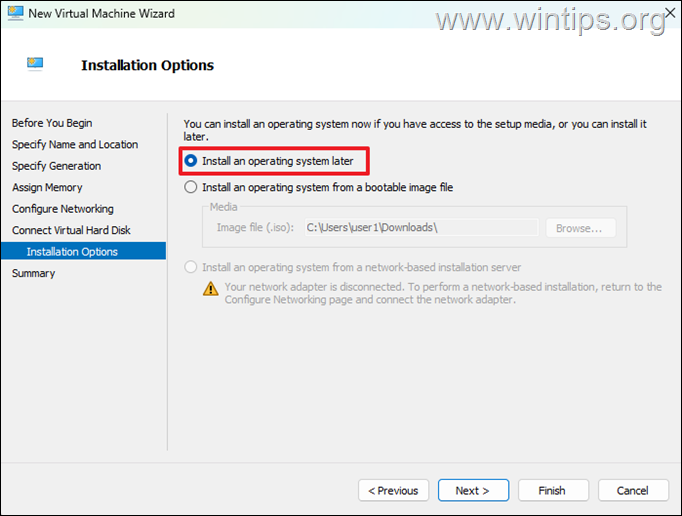
3. Après avoir créé la machine virtuelle, ouvrez ses paramètres et procédez comme suit :
a. Sélectionnez Contrôleur SCSI à gauche et à droite, choisissez le Lecteur DVD et cliquez sur Ajouter.
b. Sélectionnez ensuite le Fichier image, cliquez sur Parcourir et sélectionnez le Fichier ISO Windows.
c. Une fois terminé, cliquez sur Appliquer > OK et procédez à l’installation de Windows.
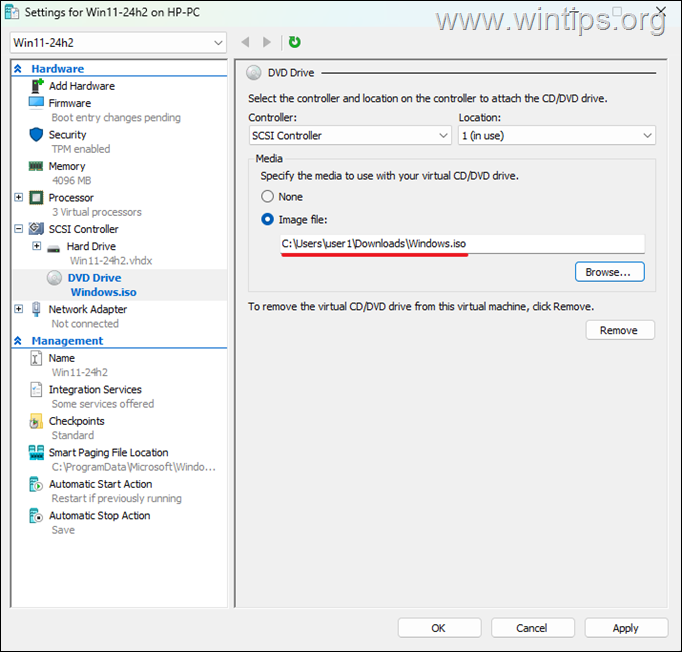
Comment CORRIGER :”Windows ne trouve pas les termes du contrat de licence du logiciel Microsoft”dans VMware.
Méthode 1. Supprimez le périphérique de disquette.
1. Modifiez les paramètres de la machine virtuelle et supprimez le lecteur de disquette.
2. Essayez maintenant d’installer à nouveau Windows et si vous recevez la même erreur, passez à la méthode 2.
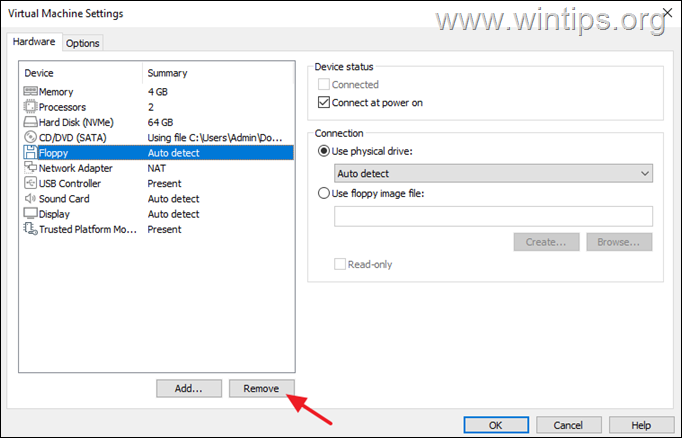
Méthode 2. Recréez la machine virtuelle mais choisissez d’installer le système d’exploitation plus tard.
1. Supprimez la machine virtuelle que vous avez créée et supprimez également ses fichiers (disque virtuel, etc.)
2. strong> Créez une nouvelle machine virtuelle et procédez comme suit pendant le processus de création :
a. À la première étape de « Assistant de nouvelle machine virtuelle », choisissez « J’installerai le système d’exploitation plus tard » et passez aux étapes suivantes pour configurer la machine.
b. À la dernière étape de l’assistant de machine virtuelle, sélectionnez Personnaliser le matériel.
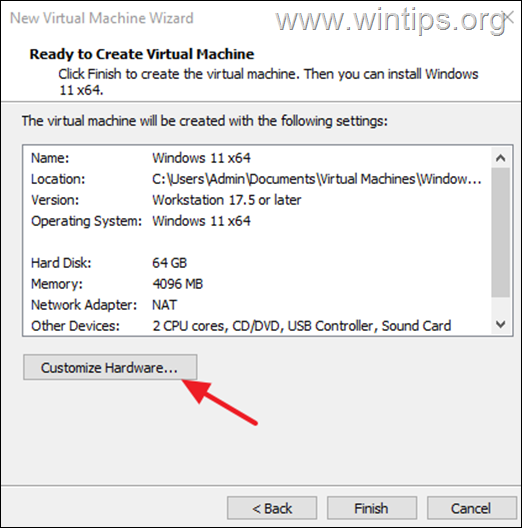
c. Sélectionnez ensuite le Nouveau CD/DVD dans le volet de gauche, et dans le volet de droite, sélectionnez”Utiliser le fichier image ISO“, cliquez sur Parcourir et sélectionnez le fichier ISO Windows.
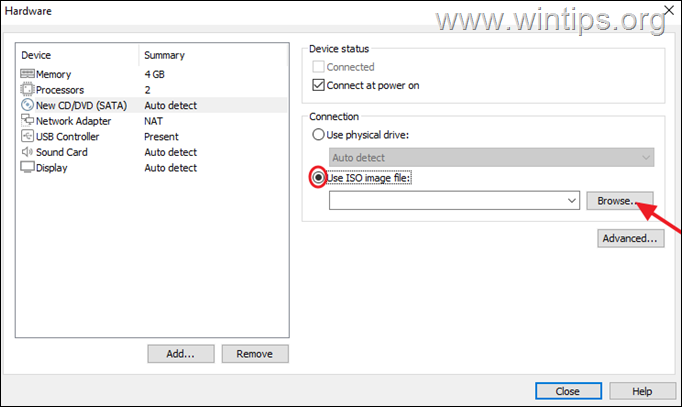
d. Une fois terminé, cliquez sur Fermer puis sur Terminer pour créer la machine virtuelle.
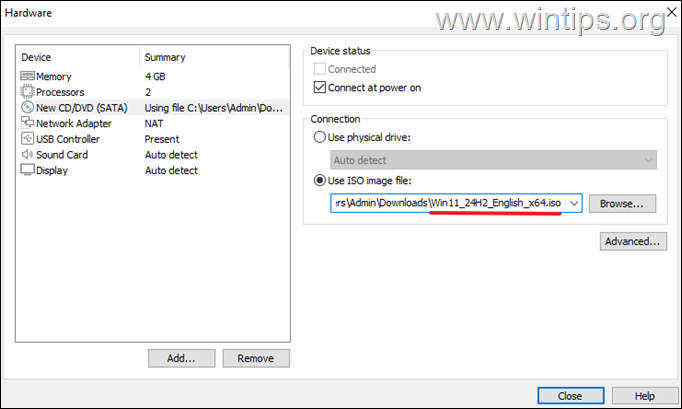
3. Enfin Démarrez la machine virtuelle à installer le système d’exploitation.
C’est tout ! Quelle méthode a fonctionné pour vous ?
Faites-moi savoir si ce guide vous a aidé en laissant votre commentaire sur votre expérience. Veuillez aimer et partager ce guide pour aider les autres.
Si cet article vous a été utile, pensez à nous soutenir en faisant un don. Même 1 $ peut faire une énorme différence pour nous dans nos efforts visant à continuer d’aider les autres tout en gardant ce site gratuit : 
 Konstantinos est le fondateur et administrateur de Wintips.org. Depuis 1995, il travaille et assure le support informatique en tant qu’expert informatique et réseaux auprès des particuliers et des grandes entreprises. Il est spécialisé dans la résolution de problèmes liés à Windows ou à d’autres produits Microsoft (Windows Server, Office, Microsoft 365, etc.). Derniers messages de Konstantinos Tsoukalas (voir tous)
Konstantinos est le fondateur et administrateur de Wintips.org. Depuis 1995, il travaille et assure le support informatique en tant qu’expert informatique et réseaux auprès des particuliers et des grandes entreprises. Il est spécialisé dans la résolution de problèmes liés à Windows ou à d’autres produits Microsoft (Windows Server, Office, Microsoft 365, etc.). Derniers messages de Konstantinos Tsoukalas (voir tous)
